NAS的选择越来越多样化了!随着使用者的增加,各家NAS厂商也推出不同价位带的产品,满足不同族群使用者的需要。这次,要开箱的NAS,是台湾NAS领导厂商色卡司针对有大容量储存,但预算有限使用者所推出的4Bay机种N4310,让使用者可以搭配四颗硬碟,组成符合自己需要的实惠个人大容量储存组合。


以白色为底色的N4310外盒,感觉很简约。

N4310的重点硬体规格。
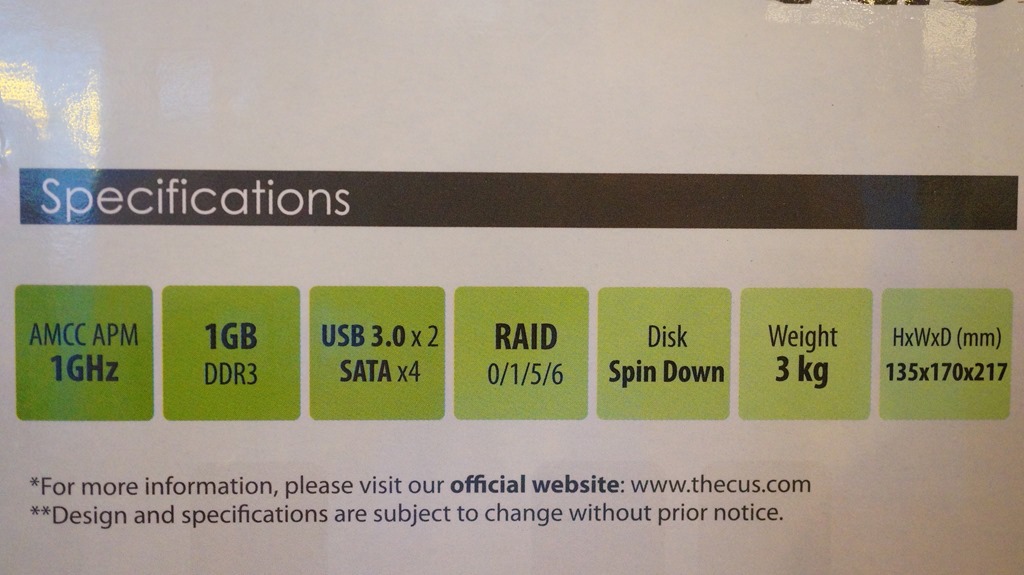
图示介绍N4310的使用情境。
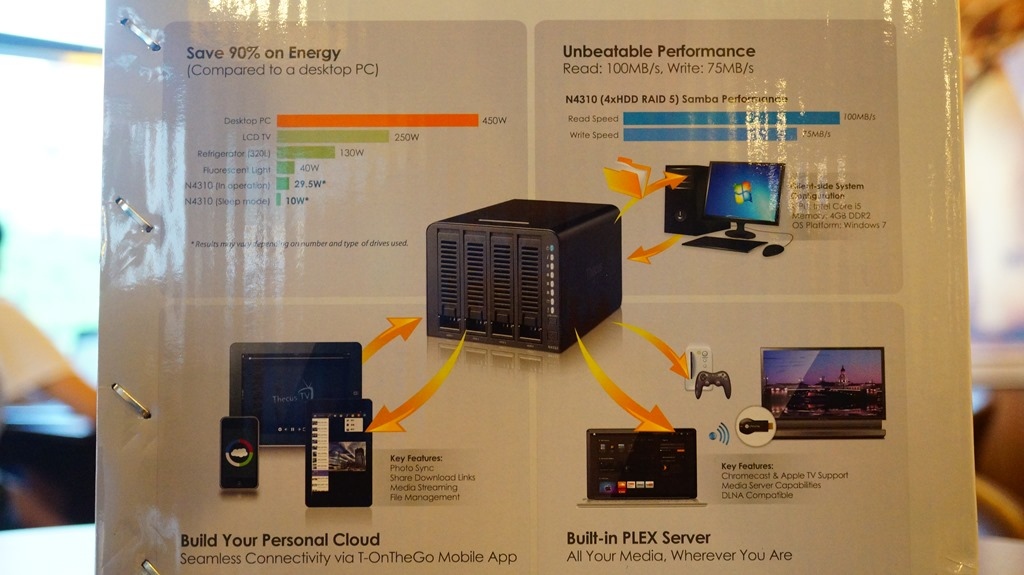
N4310的配件,包括了简易说明书、保证书、安装光碟、网路线、电源线、KEY与螺丝包。
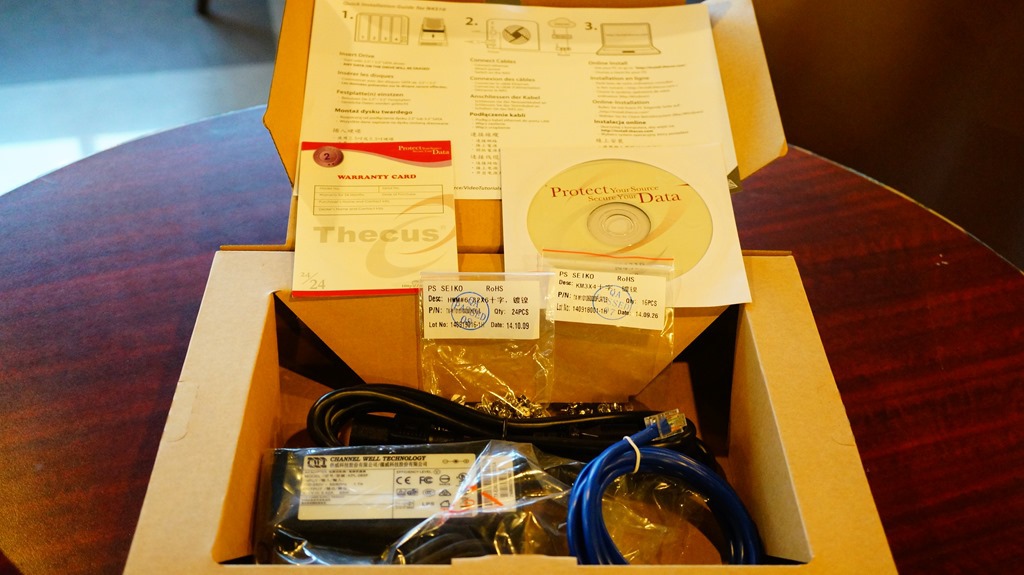
N4310使用的变压器,12V/5.42A 65W。

主角N4310登场。

先看一下
色卡司官网对N4310的硬体规格介绍。
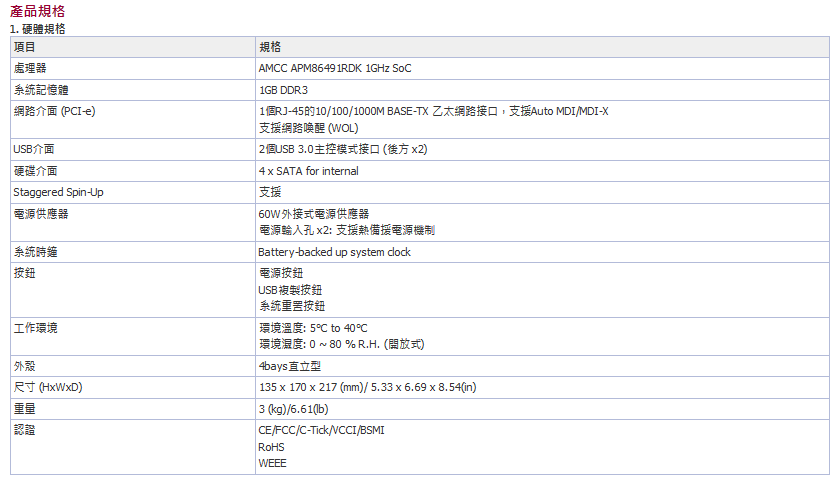
N4310正面照。

电源钮、USB Copy备份键与8个功能指示灯。

N4310左右两边,并未设置散热孔。


N4310背面照。而输出/入介面,包括了2个USB 2.0连接埠、1000M网路埠、Reset键与2个电源插孔。

色卡司为了让N4310能稳定正常运作,所以多设置一个电源插孔,并支援热备援电源机制。

有两个进气口的N4310底部照。

看完N4310外观后,来安装硬碟吧!

N4310的硬碟抽取盒,使用全塑胶材质。

这次搭配这台N4310的硬碟,是四颗Seagate 4TB NAS HDD(型号:ST4000VN000)。

锁好侧边螺丝。

底部螺丝可视需要决定要不要锁。

将四个装有Seagate 4TB NAS HDD的硬碟抽取盒,陆续装回N4310里,准备开始使用。


目前,Seagate NAS HDD有2T、3T与4T三种容量(2T与4T另有搭配+Rescue资料恢复救援服务,型号为ST2000VN001与ST4000VN003),适用1至8 Bay的NAS系统,并透过自家的NASWorks技术,对硬碟进行微调,改善硬碟的可靠性,并使用进阶的电源模式,所量身打造低功耗的NAS HDD。至于相关的规格介绍,请参考以下Seagate官网的截图说明。
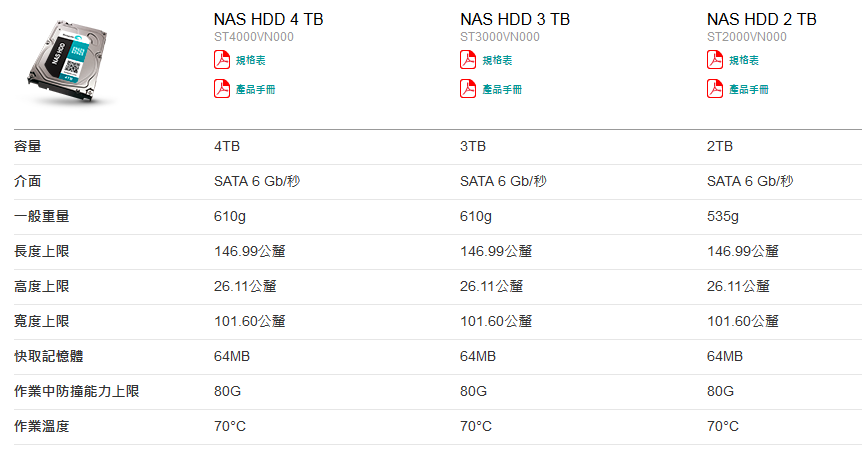
看一下这颗Seagate NAS 4T HDD正面的样子。

贴纸上半部,有注明型号、容量、序号、韧体版本、制造时间资讯,同时可以看到这颗硬碟是在泰国制造的。

这颗Seagate NAS 4T HDD背面。

近看背部的电路板。

这颗NAS硬碟的SATA3传输介面。

侧边的三个螺丝锁孔。而厚度部分,就是一般3.5吋硬碟的厚度。

为了要测出硬碟本身速度,所以拿到桌上PC来进行测试,看看测得的数据如何?另外,上网google了一下,如果资讯无误的话,这颗硬碟的单碟容量为1TB。
桌上PC配备
CPU:Intel I5 4760K 3.2G(搭配原厂风扇
MB:MSI Z87-GD65 GAMING
RAM:Kingston HyperX Fury 4G*4
系统碟:Kingston HyperX Fury 240GB
VGA:ASUS GTX960 2GB
POWER:INWIN Commander III 800W金牌如果测试时需要格式化磁碟的话,就是以Windows系统预设值为准。
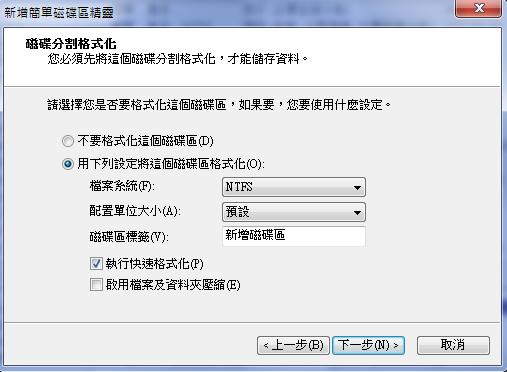 HD Tune Pro
HD Tune Pro效能测试读取部分,最小值88.4MB/s、最大值195.9MB/s、平均值153.2MB/s。
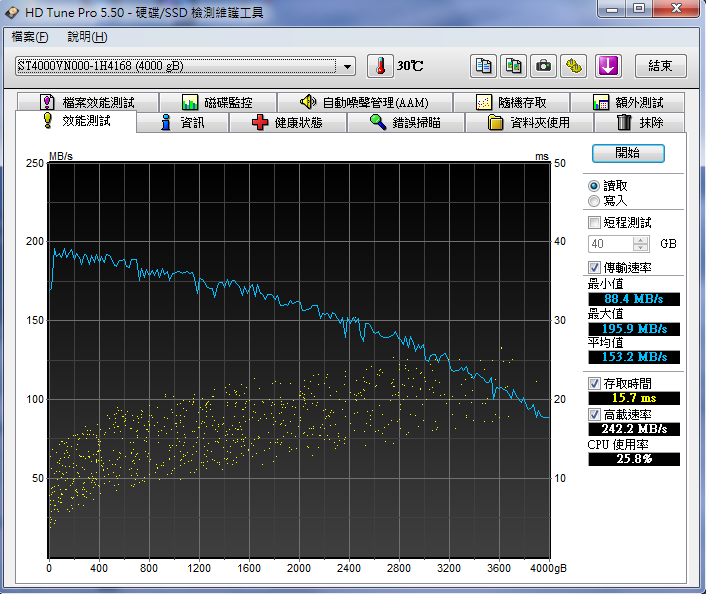
效能测试写入部分,最小值83.8MB/s、最大值193.6MB/s、平均值149.3MB/s。

随机存取读取部分结果。
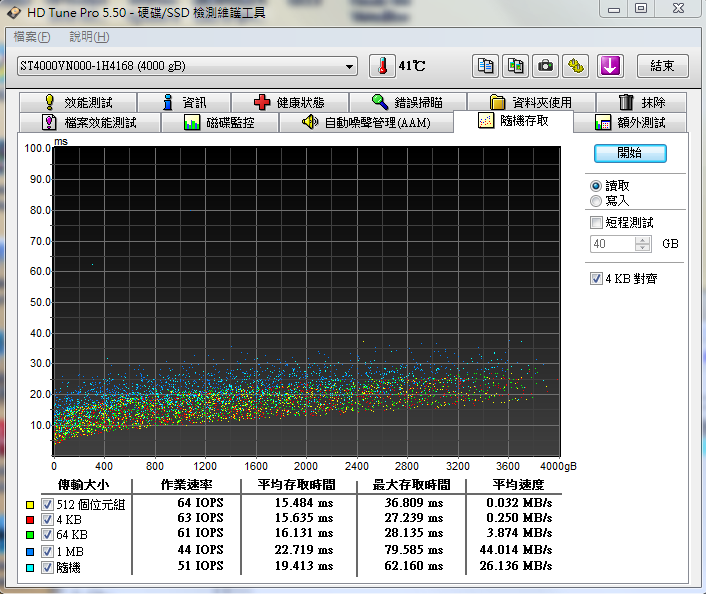
随机存取写入部分结果。
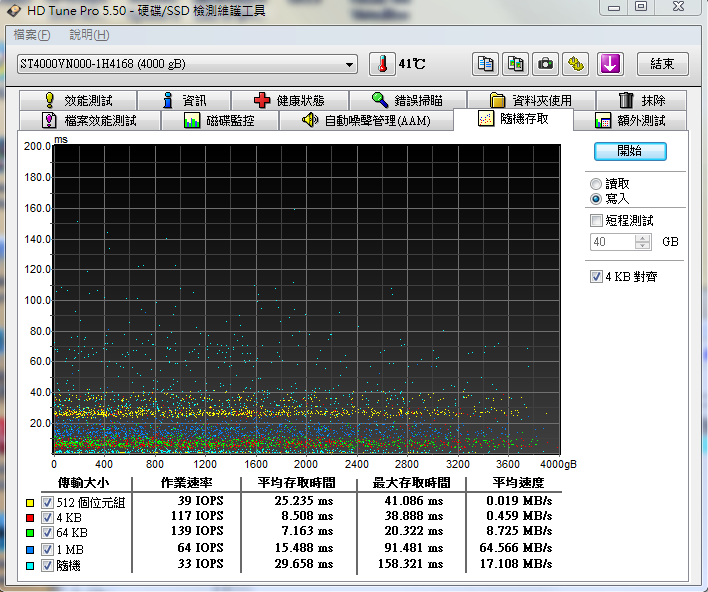
额外测试读取部分结果。
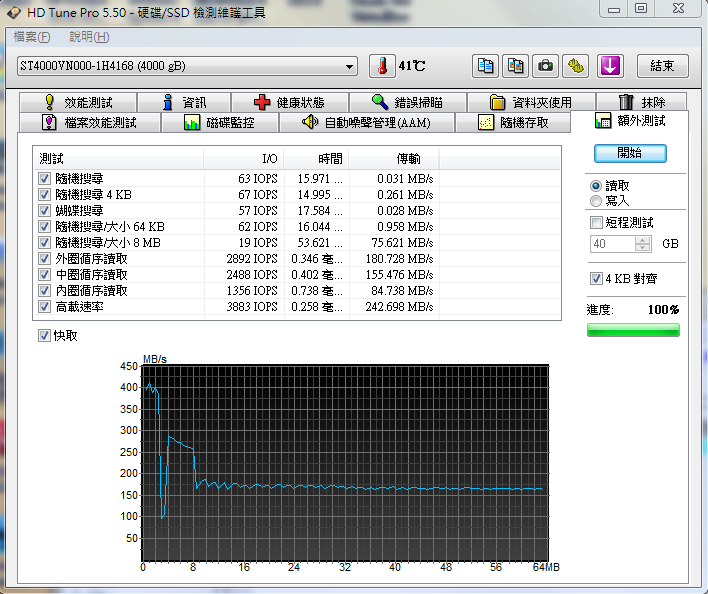
额外测试写入部分结果。
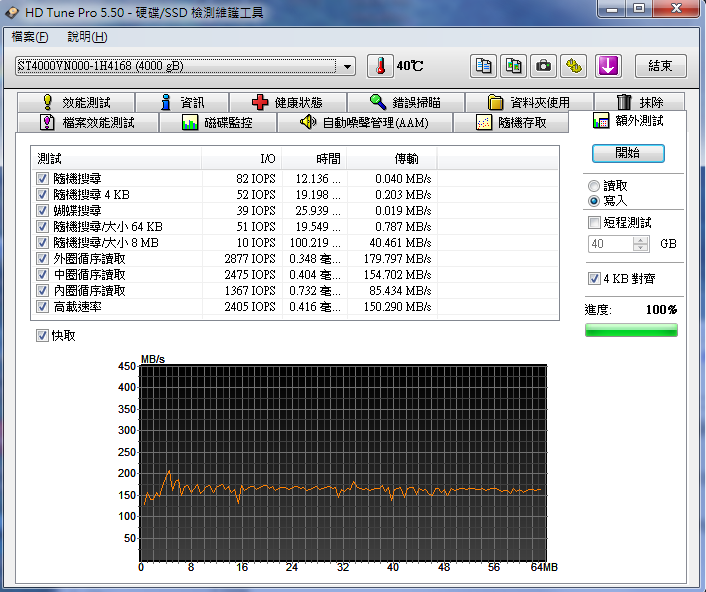
档案效能测试部分,资料模式0、随机与混合时所测得的循序速度,读取分别是176.5MB/s、171.7MB/s、175.8MB/s;写入分别是174.1MB/s、178.2MB/s、178.9MB/s。
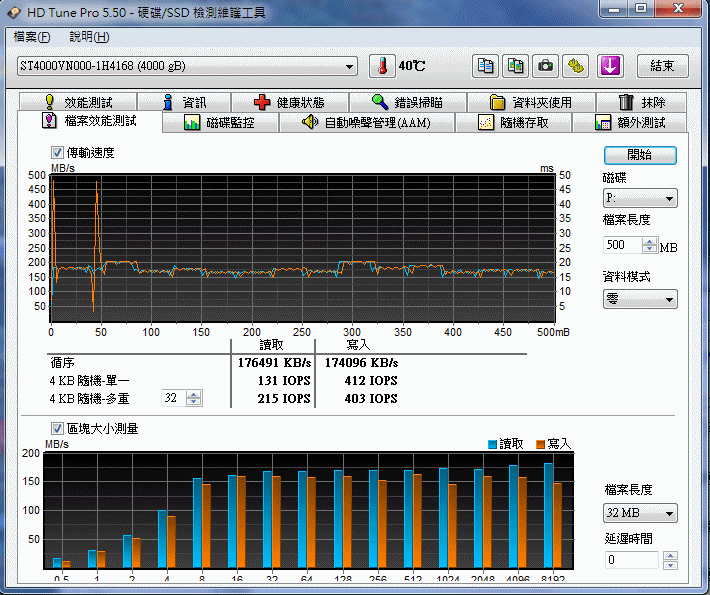 AS SSD
AS SSD循序读写测得的速度,分别是173.41MB/s与135.82MB/s。

档案复制效能测试部分,ISO、程式与游戏三个项目的传送速度,分别是124.21MB/s、109.32MB/s与117.74MB/s。

档案压缩效能测试部分,在不同压缩率下,读取和写入的速度,除了0~10%的差异幅度较大外,其余部分相差不多。
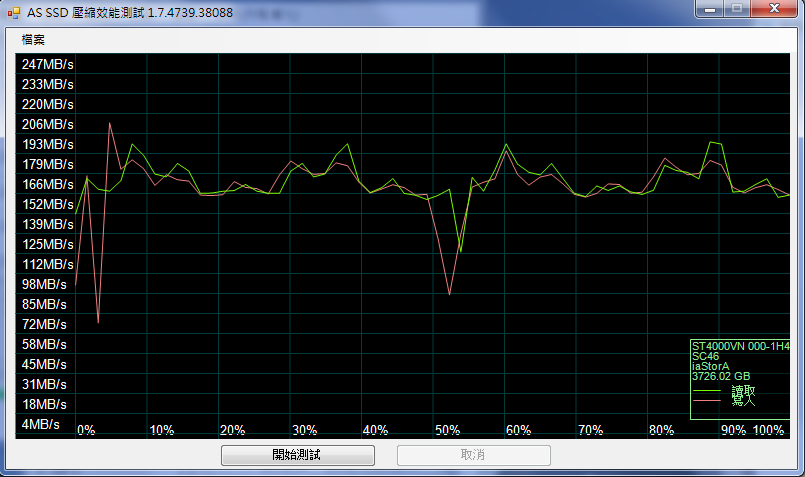 ATTO Disk Benchmarrk
ATTO Disk Benchmarrk测试完之后,最大读取与写入数值分别为183.8MB/s、180.6MB/s。
 CrystalMark 2004R3
CrystalMark 2004R3针对硬碟项目测试,最后得到的分数为17357分。
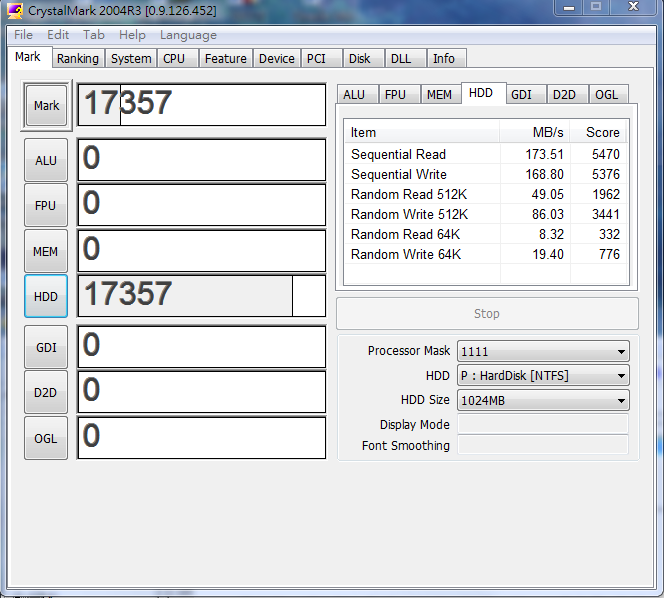 FastCpoy
FastCpoy将SSD中一个2.5G的档案复制到这颗NAS硬碟,测得的速度为169.41MB/s。
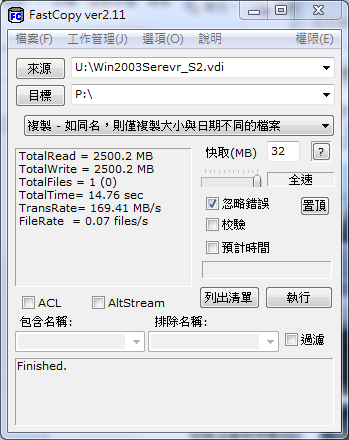
接着,将这个档案从这颗NAS硬碟复制到SSD中,测得的速度为173.83MB/s。
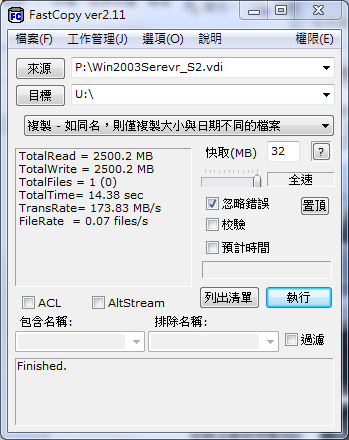
继续测试将SSD中一个有186张照片,每张照片3~10MB,总容量0.99G的资料夹复制到这颗NAS硬碟,测得的速度为142.15MB/s。
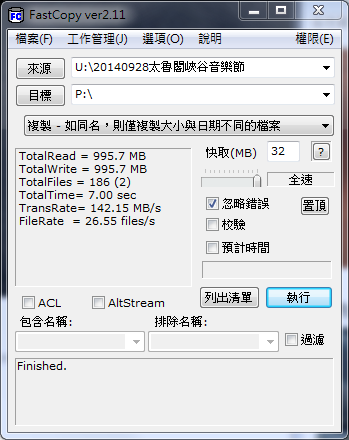
再将这个资料夹从这颗NAS硬碟复制到SSD中,测得的速度为171.12MB/s。
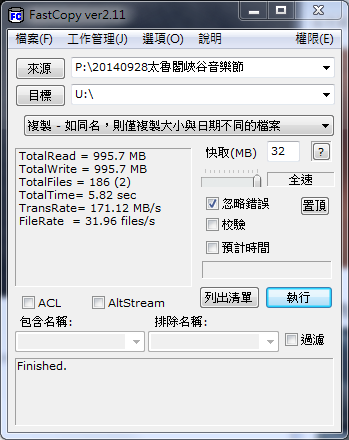

将网路线接到N4310的网路埠,接着打开电源按钮,开始使用N4310啰!

第一次使用N4310,可从安装光碟或色卡司官网下载Intelligent NAS软体在PC上安装。而开启Intelligent NAS,就会自动搜寻同一个网域下的色卡司NAS。接着,点选这台N4310,按下一步按钮。
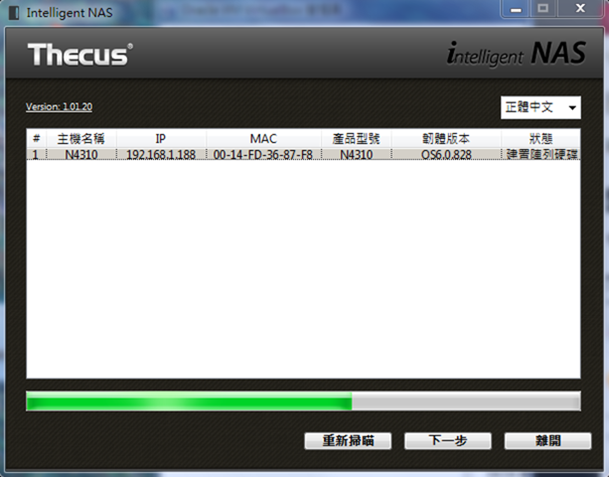
建立阵列硬碟选项中,因为我装入4颗Seagate 4TB NAS HDD,因此选择自动建立阵列硬碟选项,会自动建成Raid5磁碟阵列。
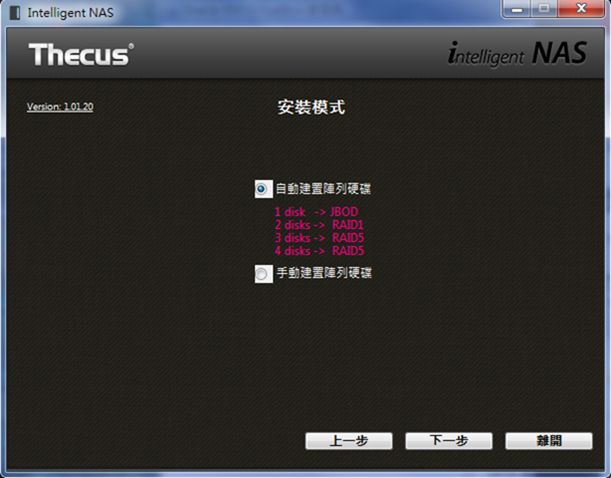
如果已经有Thecus ID,就选择直接登入,否则就选择创建Thecus ID。
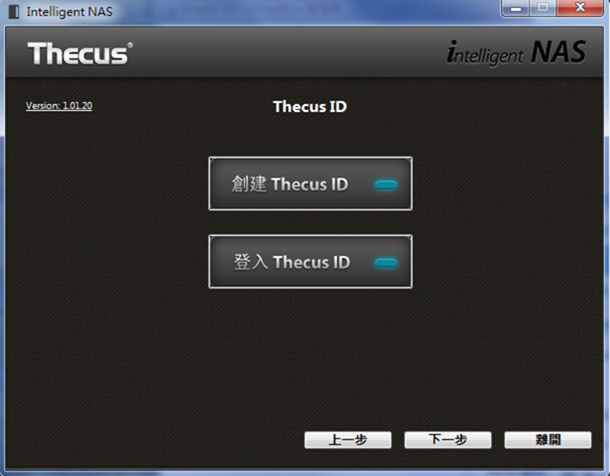
输入所需资料资料,按确定键之后,会发送认证mail到填写的E-mail信箱,认证完成后,Thecus ID就建立完成。
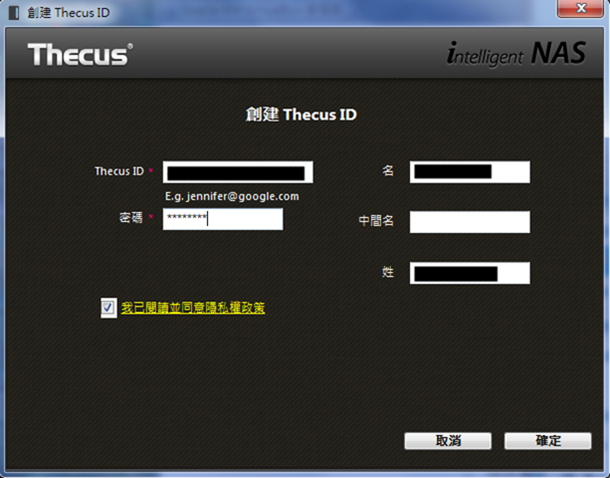
接着,利用这组Thecus ID登入,建立色卡司免费提供的DDNS服务,填入所需资讯,一样会发送认证mail,认证完成后,重新开启Thecus Intelligent,就可以看到DDNS已经连线测试成功。接着,可以开启浏览器进入管理画面了。
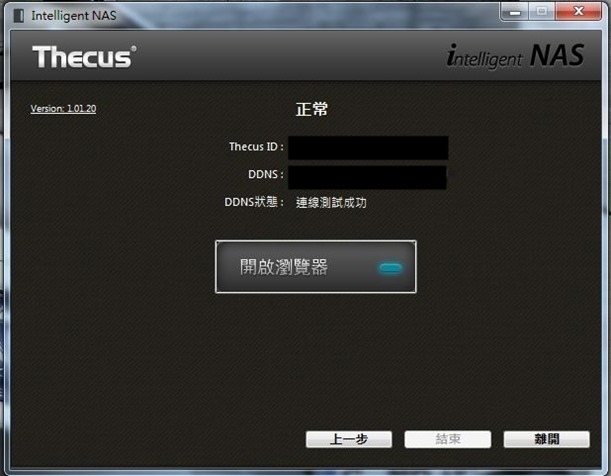
N4310管理画面登入页面,一开始只有admin这组帐号,所以输入admin帐号与密码(一样是admin)。
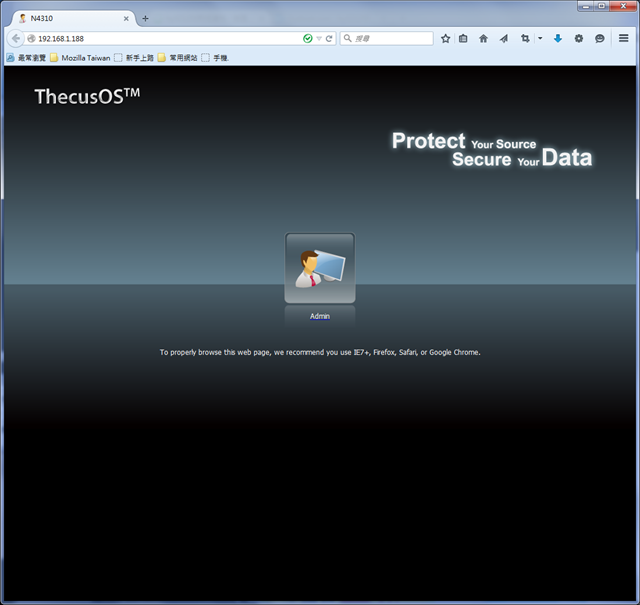
N4310的韧体,使用的图形化介面的ThecusOS 6。登入后,如果预设语系不是繁体中文,可以点选右上角admin,在下拉清单里变更显示语系。

要新增捷径到桌面,只要点选需要功能的图示,然后按滑鼠右键,选择建立捷径即可。
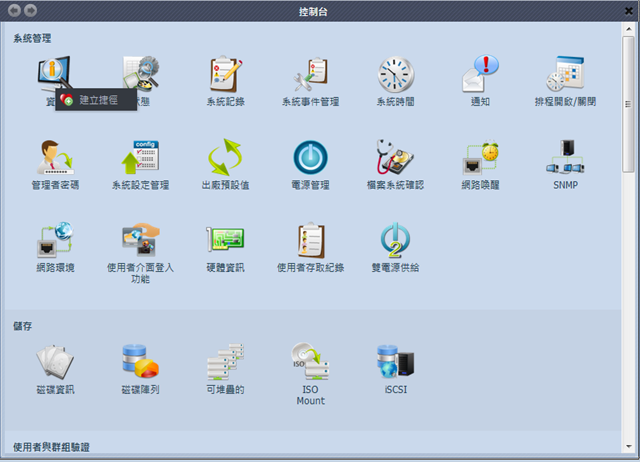
成功的话,就可以在桌面看到这个新建立的捷径。
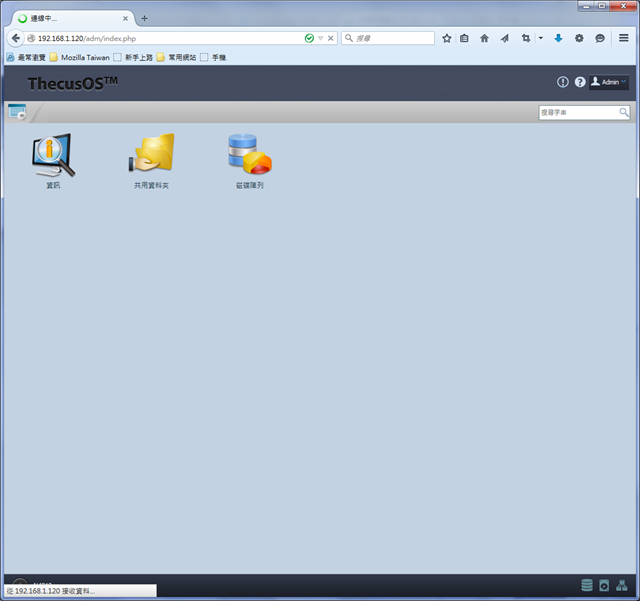
由于预设admin帐号密码很容易被猜出,所以登入后别忘了尽快变更密码。
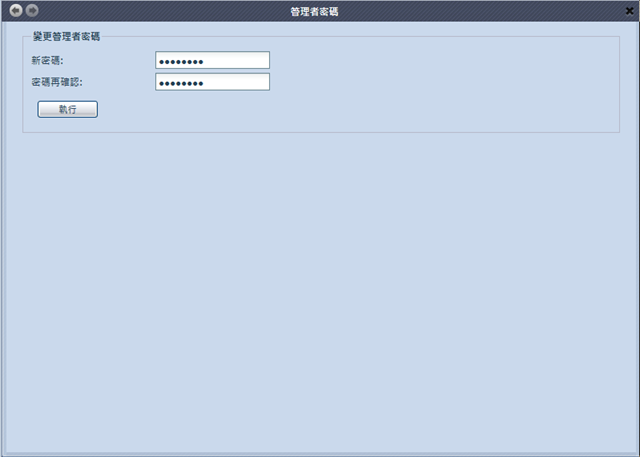
前面在安装时,选择自动建立阵列硬碟,因此确认一下建立的磁碟阵列确实为Raid 5。
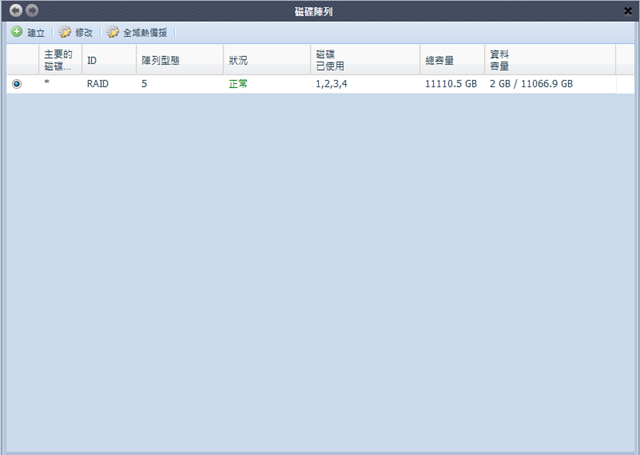
四个硬碟都是Seagate 4TB NAS HDD。
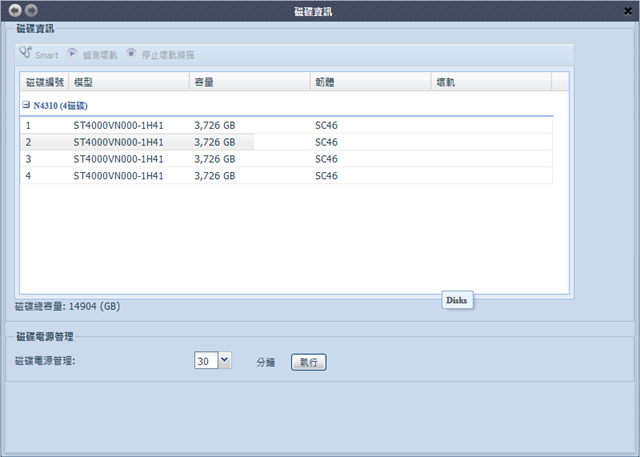
N4310提供双电源插孔,如果两组都有插上电源的话,记得将双电源供给里的双电源供给监控开启。一旦其中一组电源供应出状况,另一组会马上接上,不会让电源供应中断。
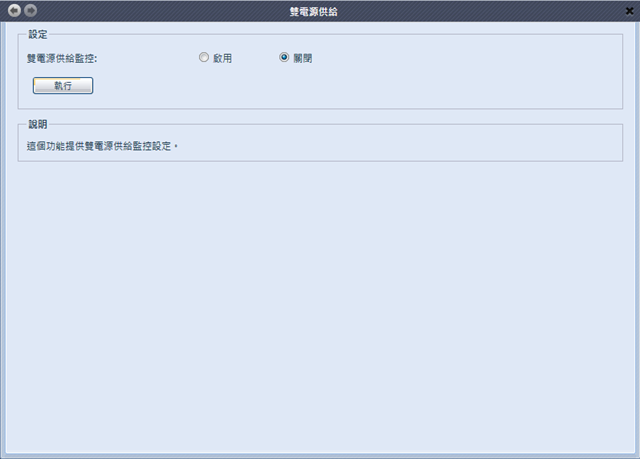
另外,为了方便使用,可以到网路环境里,选择手动模式将N4310使用的IP固定,以后就可以不需要开启Intelligent NAS软体搜寻这台NAS了。
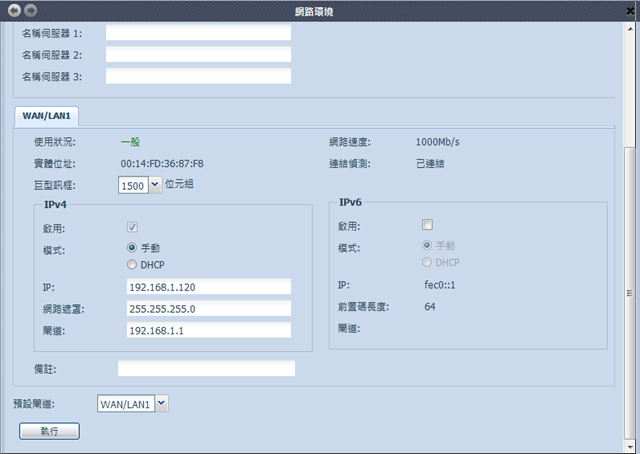
N4310提供一个Gigabit网路埠,根据官方提供资料,最大速度读取为100 MB/s,写入为75 MB/s。而以NAS performance tester测试,在两种不同File size下测得的速据坟别为
File size 100:读取110.84 MB/s,写入为70.31 MB/s。
File size 100:读取97.02 MB/s,写入为62.06 MB/s。综合所测到的速度,读取部份有超过官方数据,写入部分则是接近官方数据。
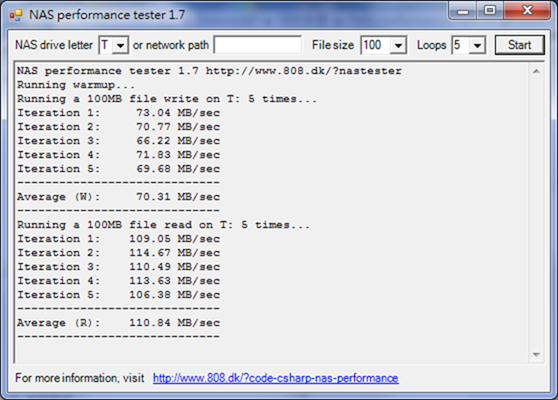
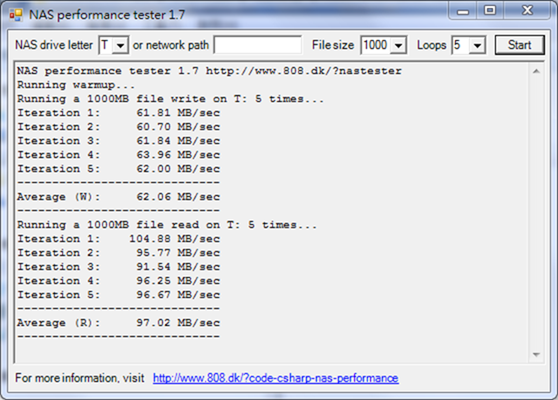
如果你的N4310 NAS不需要24小时不间断工作的话,可以进到排程开启/关闭画面进行开/关机时间设定。
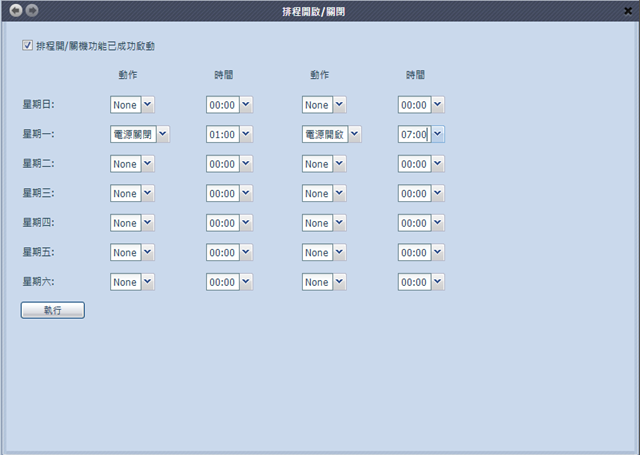
因为N4310的硬体规格没有高阶机种强,所以为了观看照片顺畅,建议将自动影像缩图服务开启。
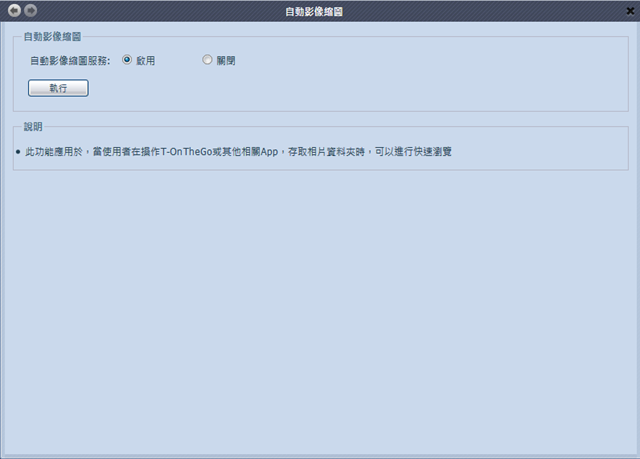
在N4310 NAS自己建立的资料夹外,如果有需要建立新的资料夹,可到共用资料夹里进行建立与管理。
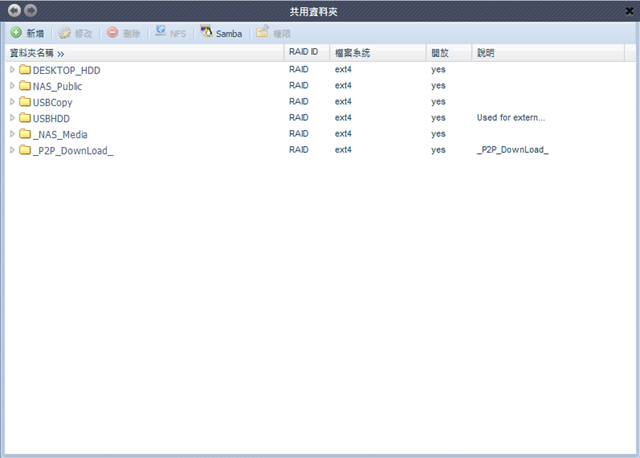
当自己所需设定完成后,可在系统设定管理中,将这些设定下载成档案储存。一旦有任何状况,只要重新上传这个档案,就不用重新再设定了。
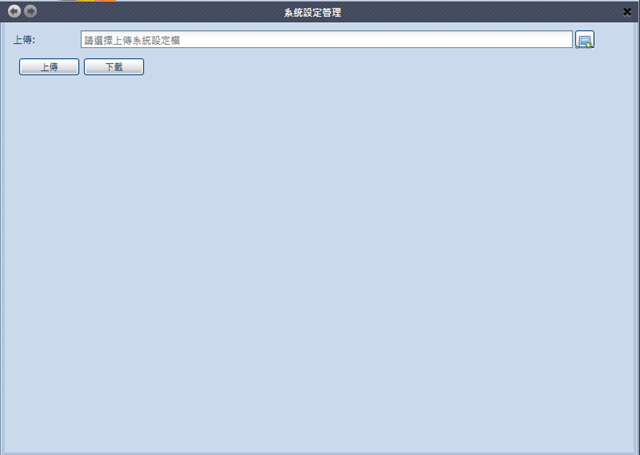

除了色卡司本身提供的DDNS服务,像我有使用其它服务商的DDNS服务,要沿用的话,可在"控制台>DDNS"里进行设定。
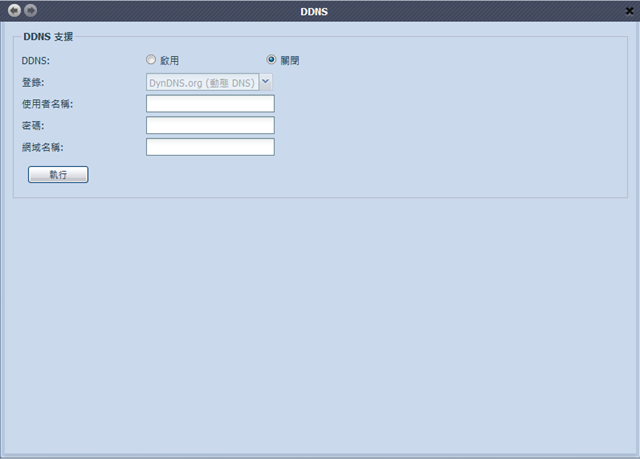
在这里可以选择三家服务商的DDNS服务。
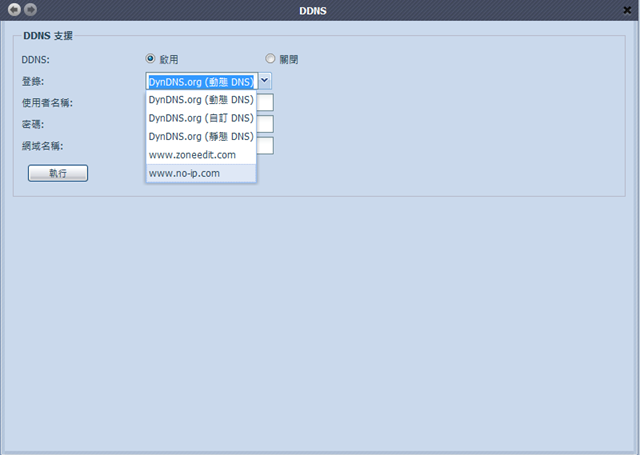
像我是使用No-IP这家的DDNS服务。
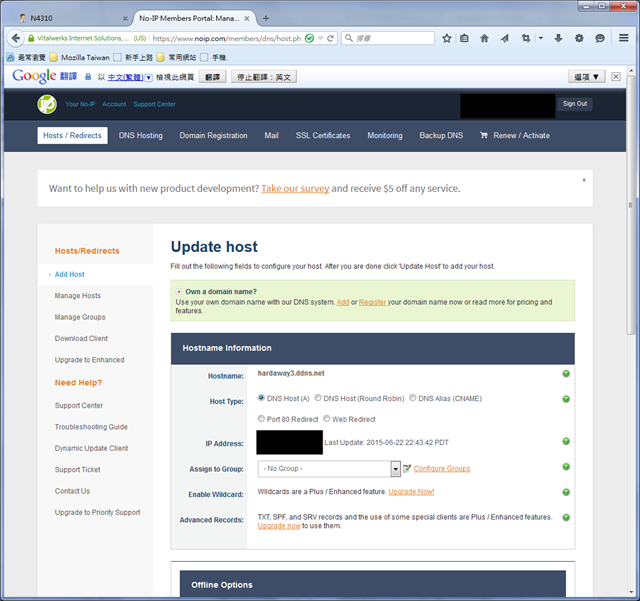
将相关资料输入后,按执行按钮。

利用手机连接试试看,看到登入画面了。
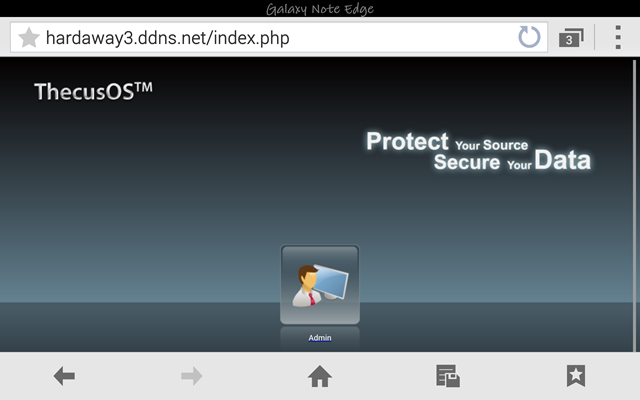
登入成功!以后需要进行管理,只要有网路,要登入这台NAS的管理介面都没问题。
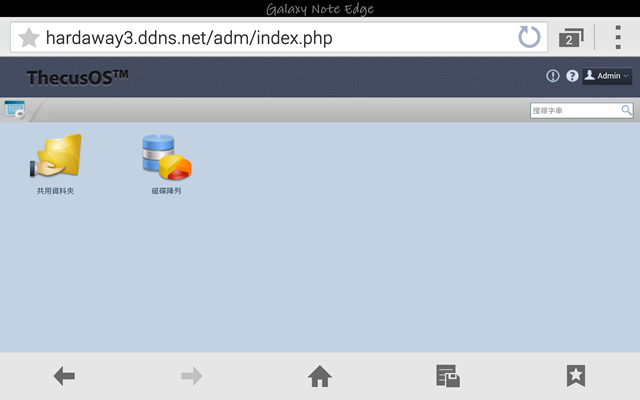

对于有需要将外接USB硬碟或随身碟资料备份到这台NAS的使用者,最快的方式就是使用机身上的USB Copy按键进行备份。但如果不在机器旁边,或是要备份到自己希望的共用资料夹中,就可使用Data Guard来建立备份工作。
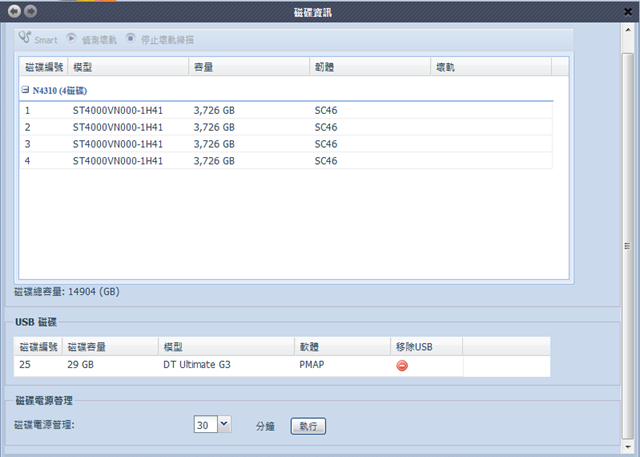
Data Guard画面。
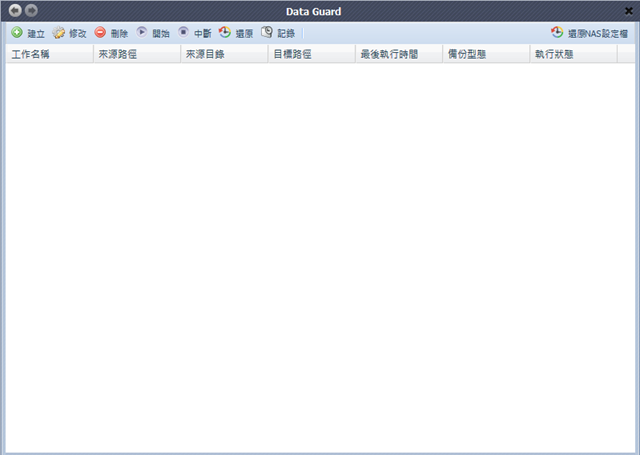
按下建立按钮,有三个大项目可以选择。
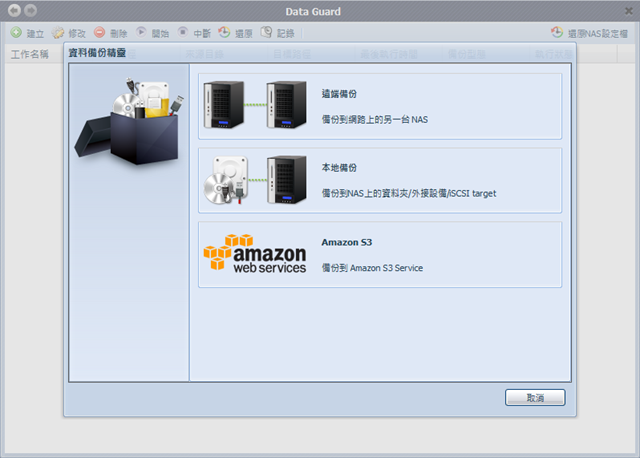
选择本地备份,接着可选择备份方式。
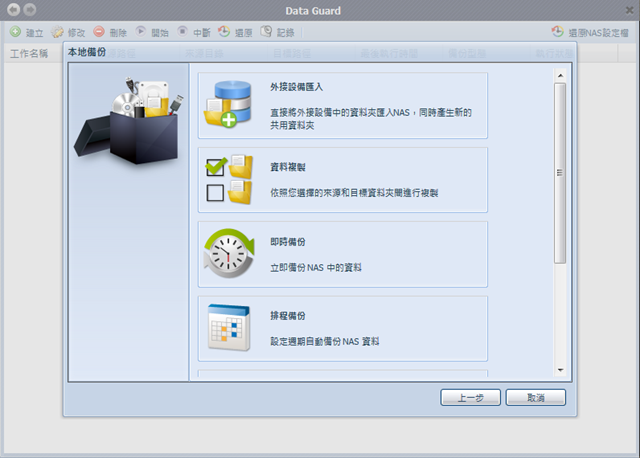
以外接设备汇入来说,先选择资料来源与资料目的地。
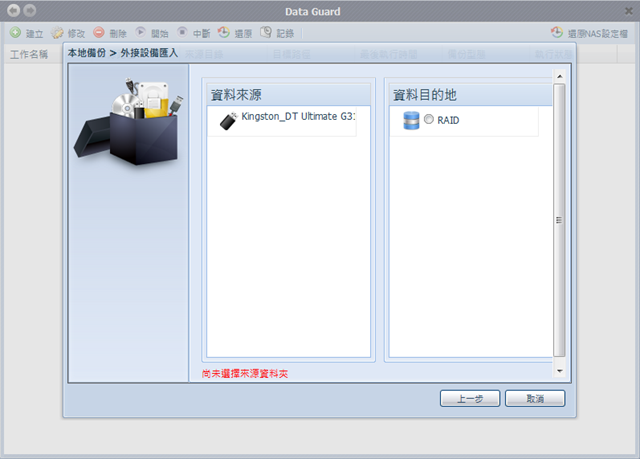
接着选择记录档存放位置。
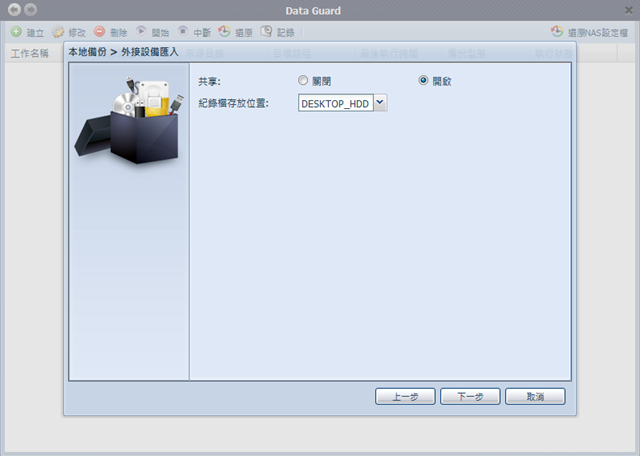
提醒事项确认。
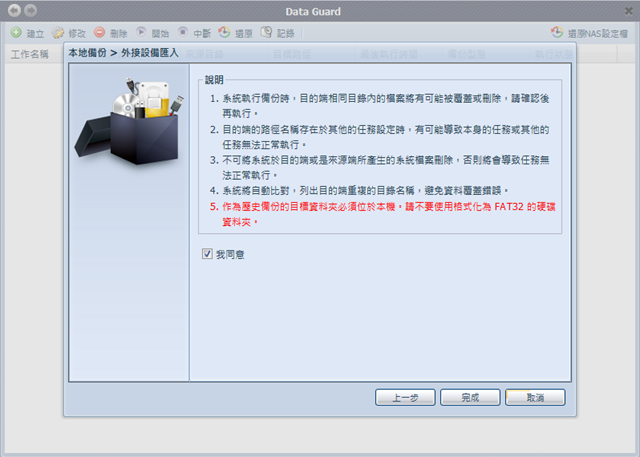
开始进行备份工作。
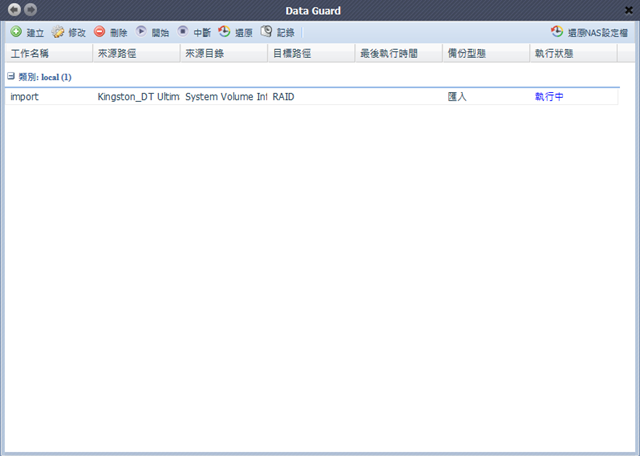
外接USB硬碟或随身碟另一种备份方式,可点选资料复制,然后再点选"外接设备>Raid目录"。
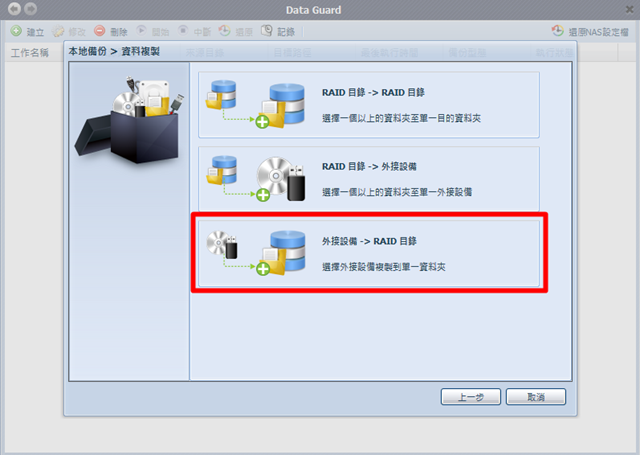
选择资料来源要备份资料夹,以及备份到资料目的地的资料夹。
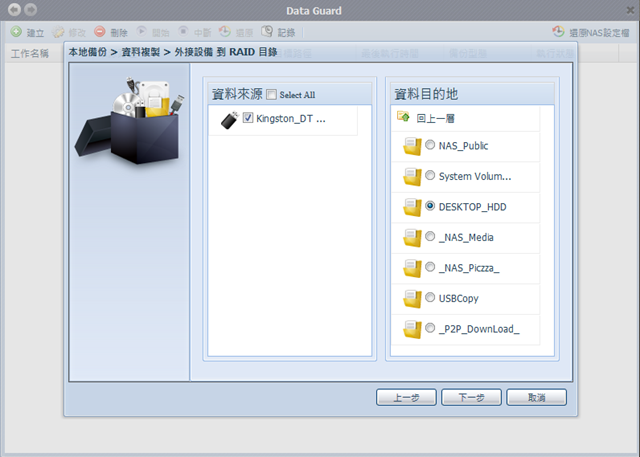
选择记录档存放位置。
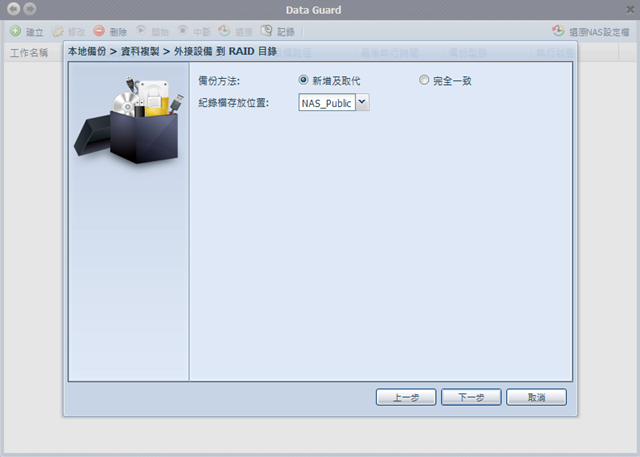
开始进行备份工作。
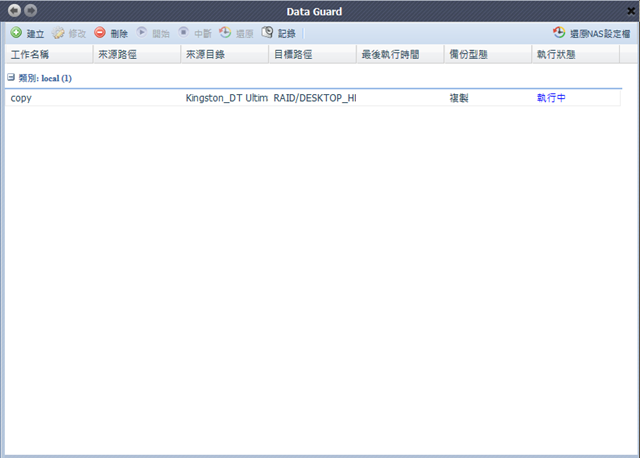
至于个人PC或NB要将需要资料传输到这台NAS备份,可用连线网路磁碟机方式,连接这台NAS的共用资料夹,然后利用备份软体,定时将要备份档案传输到此共用资料夹中。
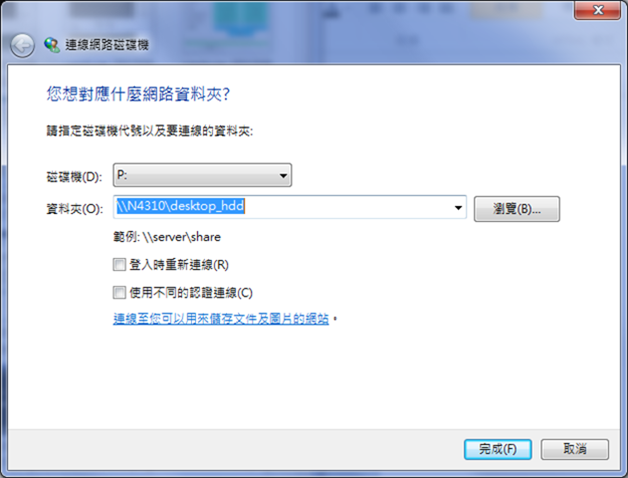
如果这台NAS里的资料,有需要备份到外接装置中,一样可以透过Data Guard设定工作。另外,也可以在Data Burn里面,选好所需资料,透过连接在这台NAS的外接烧录机,将资料直接烧录在光碟片里。
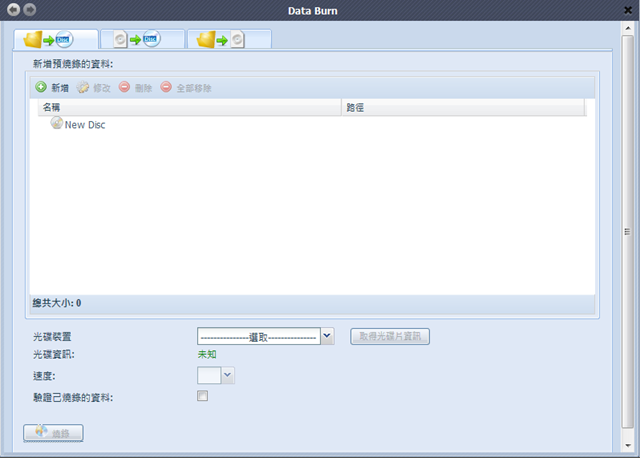

N4310支援ISO挂载。而挂载方式,是进入ISO Mount画面,然后点选下图红框框部分。
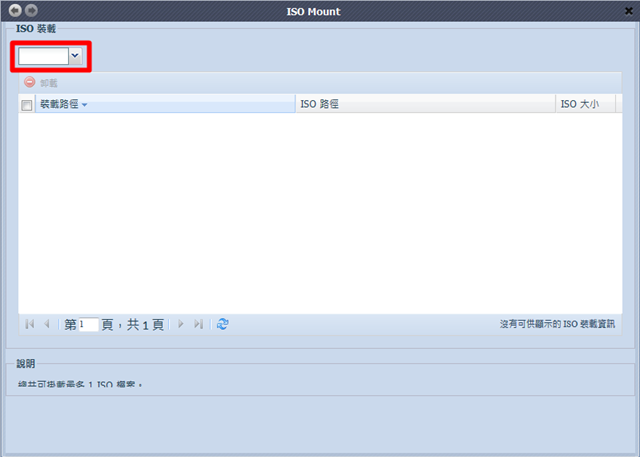
在装载表画面中,选择要挂载的ISO档,接着进行命名,最后按下新增按钮挂载。假使要卸载已挂载ISO档的话,勾选要要卸载的ISO档,然后点选卸载。
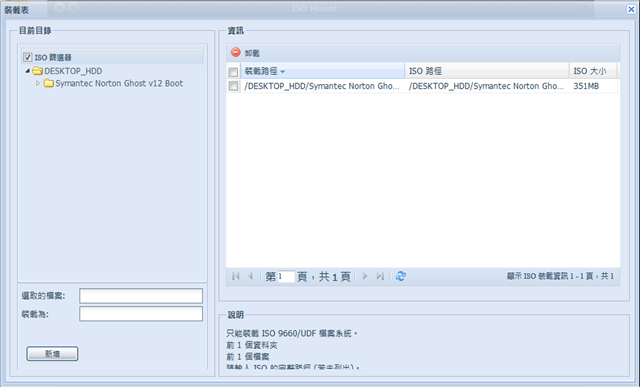

除了N4310预设内建的应用服务,可以透过NAS官方应用程式,以及第三方应用程式进行功能扩充。
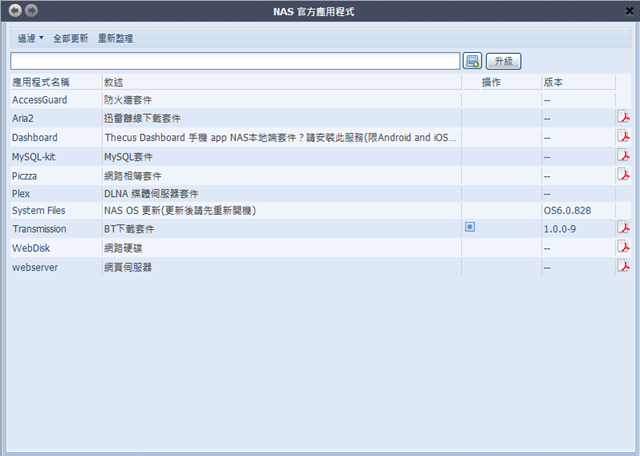
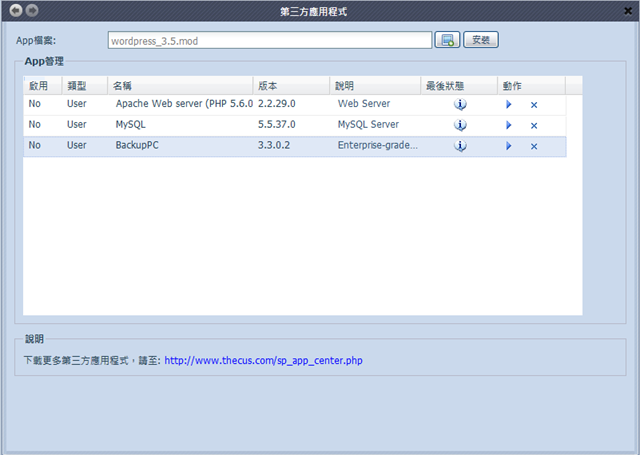
不论是官方或第三方应用程式,都可利用
NAS App Center网页进行下载。在此网页中,可以选择自己使用NAS型号进行搜寻,就会列出这台NAS可使用的程式列表。
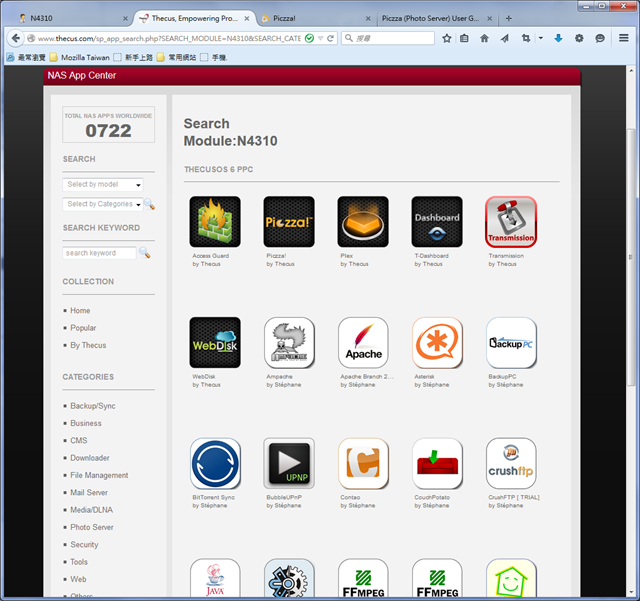
官方程式下载后,可以到NAS官方应用程式,进行上传安装动作。此外,色卡司官方应用程式,也可以在有连接外部网路下,直接在此下载安装。
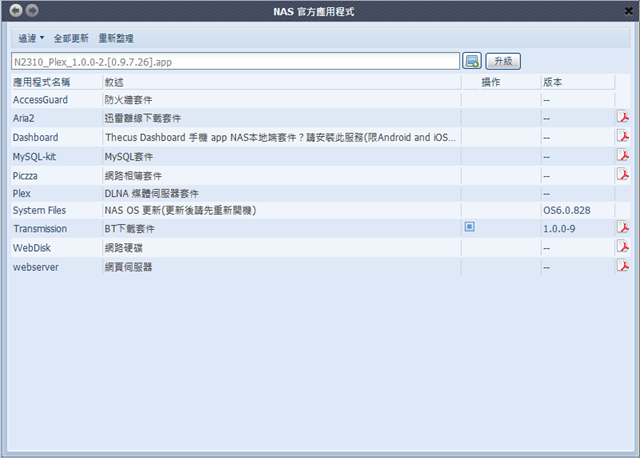
安装完成,此应用程式就自动启动。
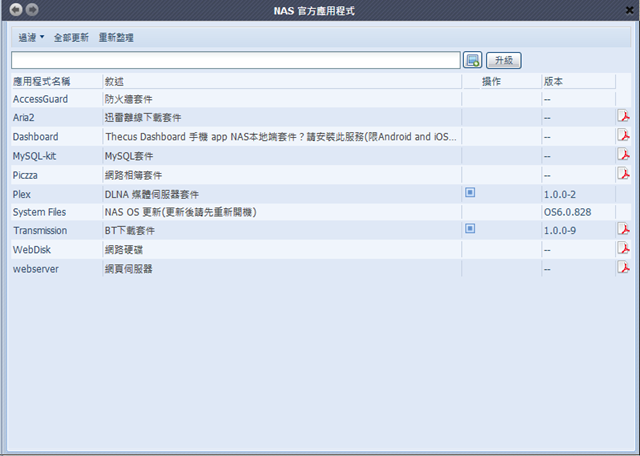
如果是第三方应用程式,在第三方应用程式画面上传安装完成后,需要手动启动此应用程式。
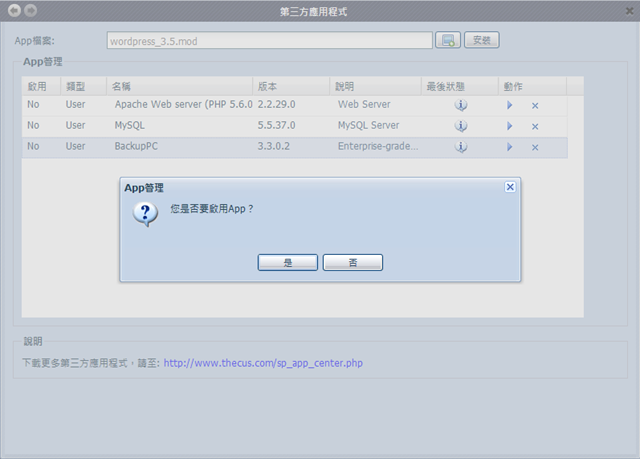
启用后的应用程式,可直接点选名称进入。
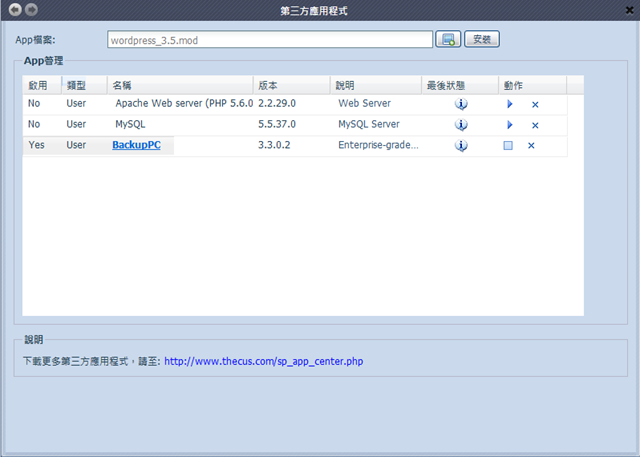

在App Center里,提供了好几个多媒体伺服器应用程式。其中,最方便使用的,就是属于色卡司官方应用程式的PLAX多媒体伺服器。
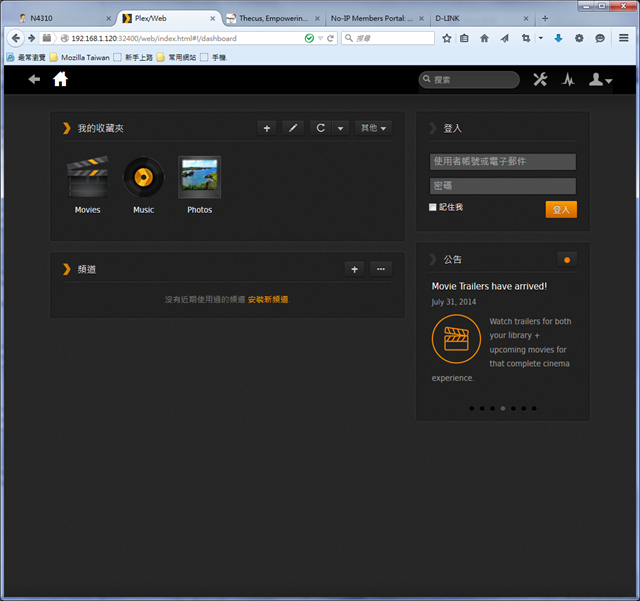
当进入PLAX多媒体伺服器页面,建议先视自己使用的NAS效能与网路状况,在设定页面中调整串流品质,以确保能顺畅地观看影音与聆听音乐。
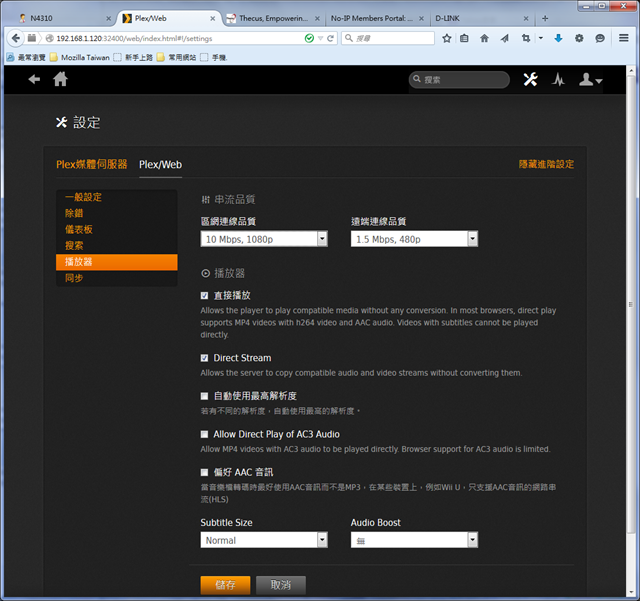
除了预设收藏夹,使用者可以新增新的收藏夹,并指定多个NAS里的目录在这个收藏夹里。
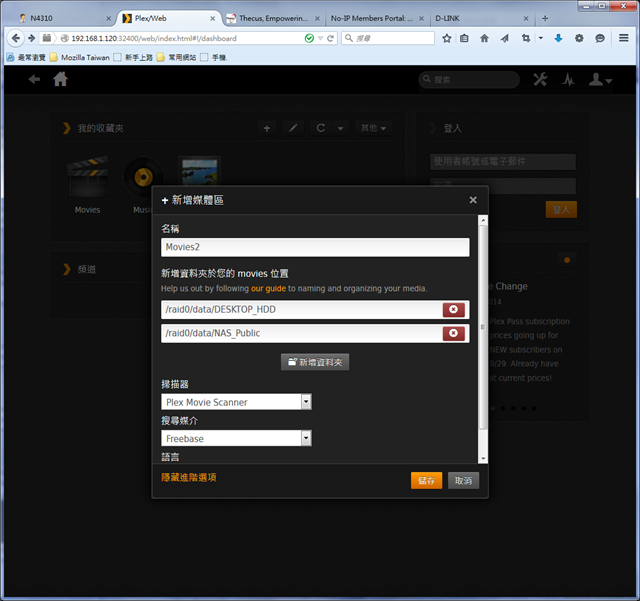
新的收藏夹建立后,PLAX就会自动进行扫描,将符合格式的档案列出。
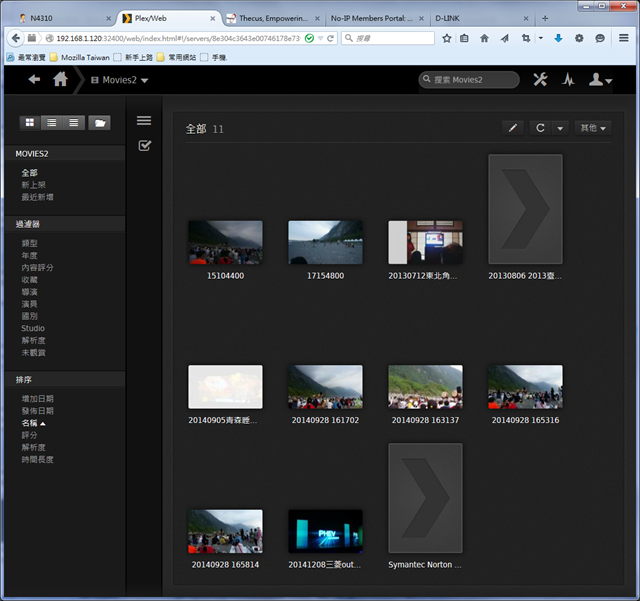
如果是已存在的收藏夹,也可以进行编辑,将新的NAS资料夹加入。
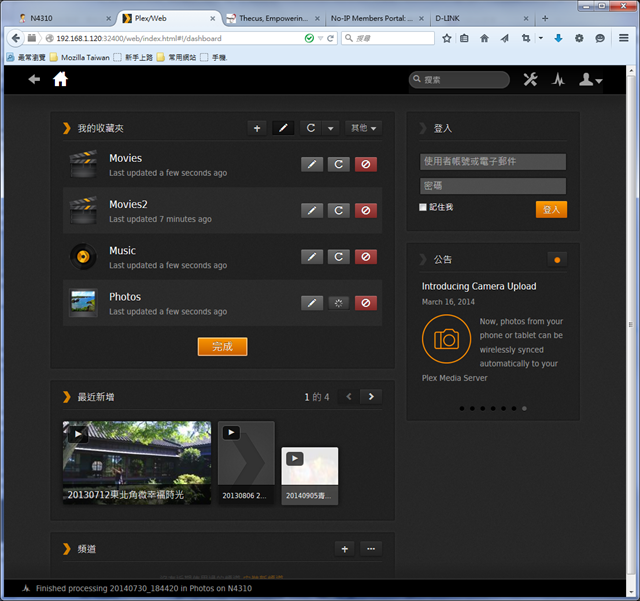
我家里客厅的电视是Smart TV,所以在N4310的PLAX多媒体伺服器启动后,就能搜寻得到。

点选进入后,就能看到相关的影音档案。
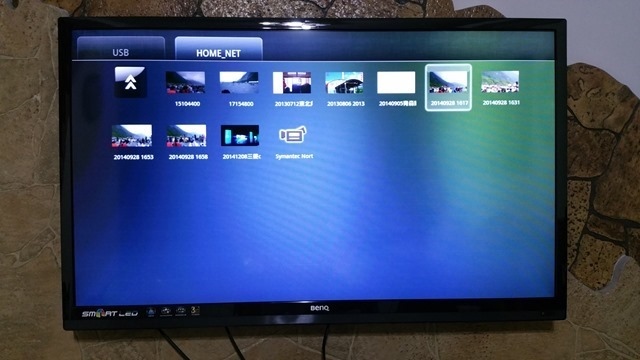
播放Full HD影片顺畅。


听音乐也没问题。
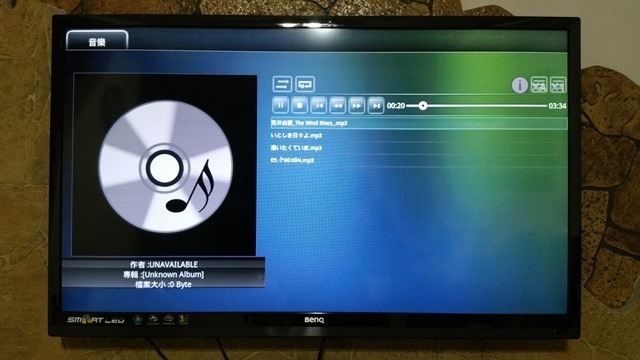
观看照面也OK!
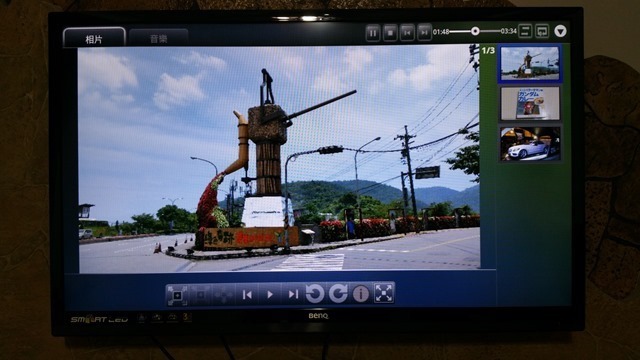
假使家里电视不是Smart TV,既有的电视只要有USB插槽,然后再购买像chromecast或其它有支援DLNA功能的电视棒,一样能播放这台NAS里的影音。
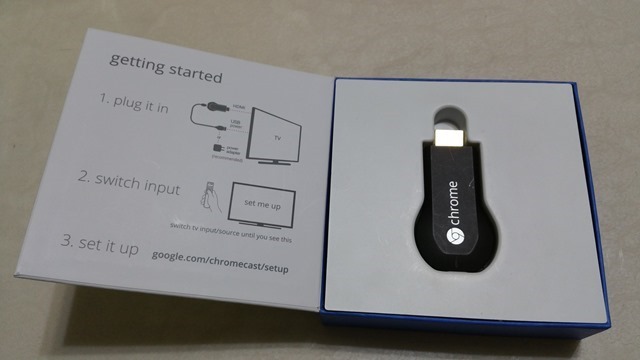

在目前NAS使用者中,有不少人是用来储存大量的相片。而N4310的色卡司官方应用程式中,有提供Piczza网路相簿程式,让使用者可以对这些照片分类、管理与观看。
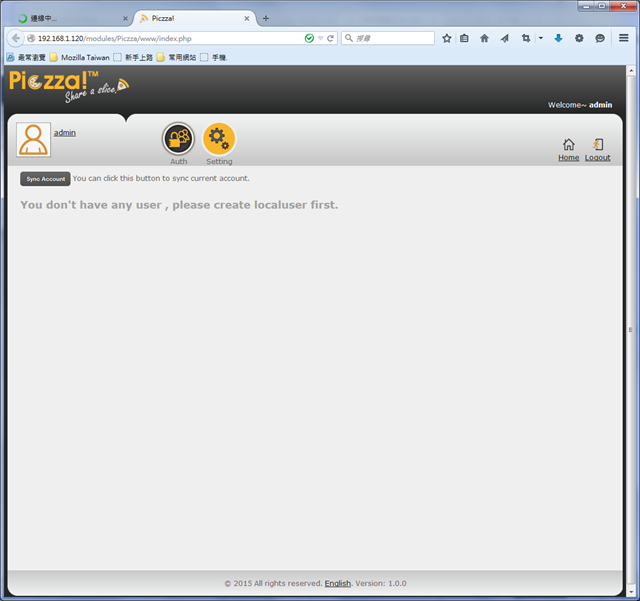
Piczza网路相簿程式的admin帐号只能进行设定,因此要将使用者介面登入功能启用,使用user帐号登入。
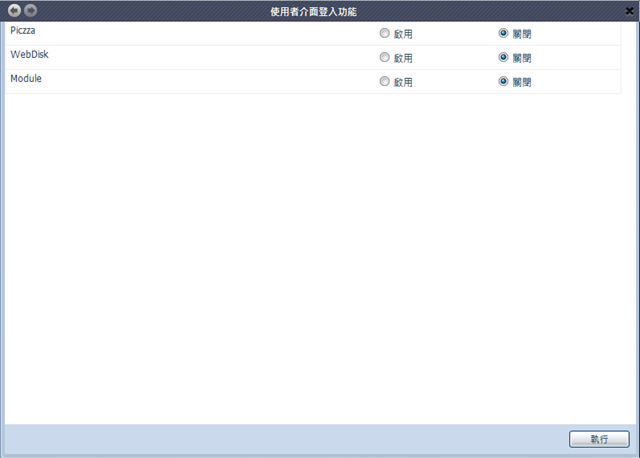
以user001这个使用者帐号登入后,就可以开始上传照片。
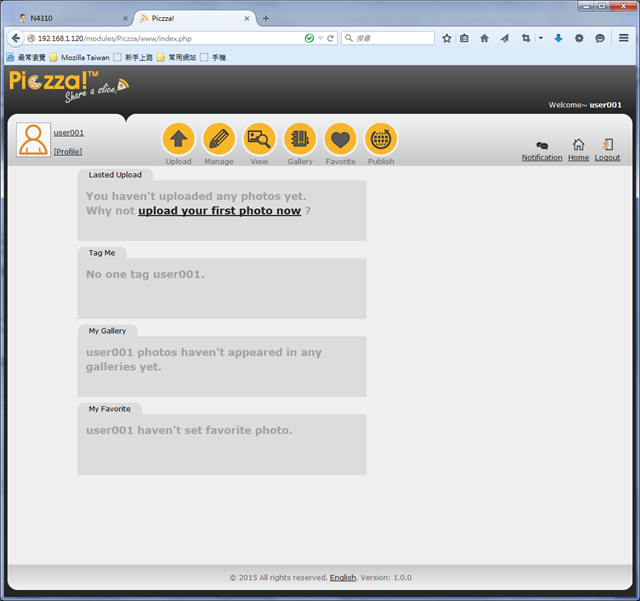
上传照片方式,可以选取本地电脑里的照片直接上传。
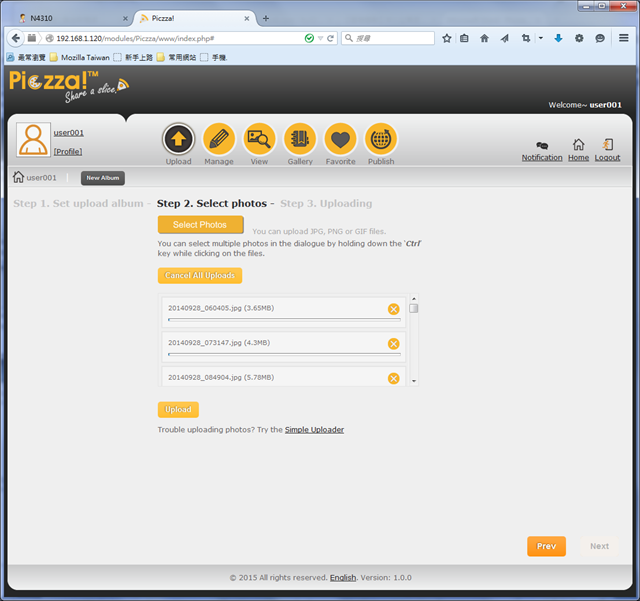
当然比较好的方式,是先建立一个相簿,并设定好权限,然后再选取照片进行上传。
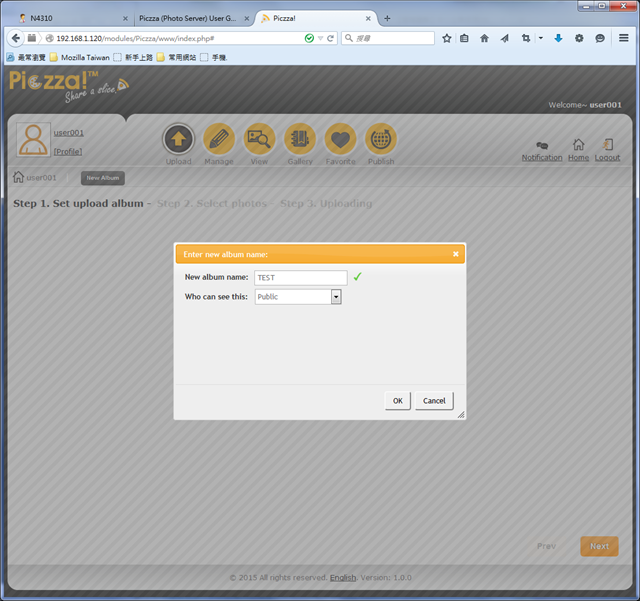
完成这些照片上传动作。

点选照片就可以放大观赏。另外,也可以选择以投影片方式播放观看。
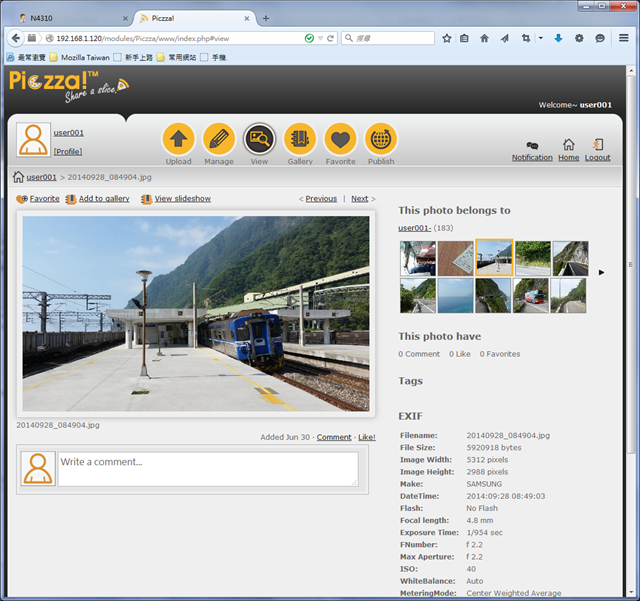

在行动装置部分,色卡司提供了T-OnTheGo App,让使用者可以在行动装置上,上传、下载与开启观看在色卡司NAS中的档案。
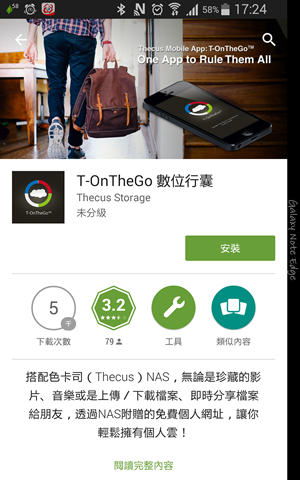
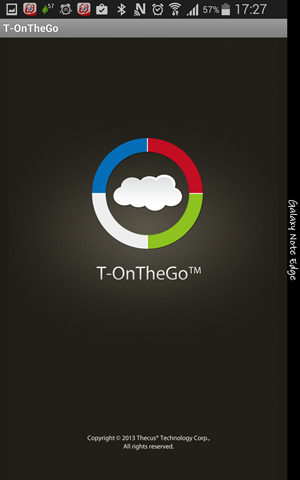
安装完成,进入App后,选择自动或手动设定连接到这台N4310 NAS的资讯。
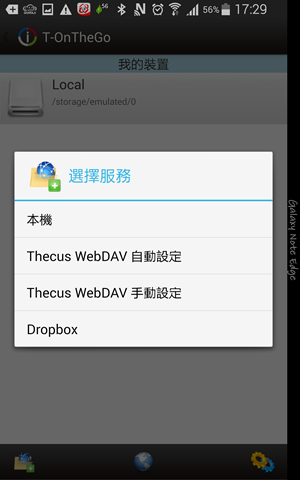
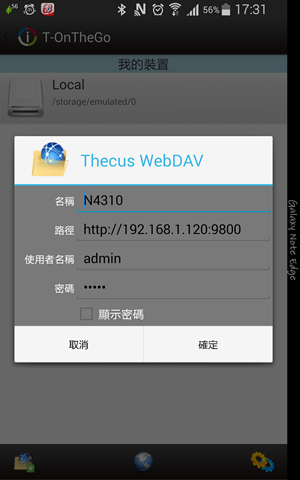
没有错误,设定完成后就可以进到这台NAS。
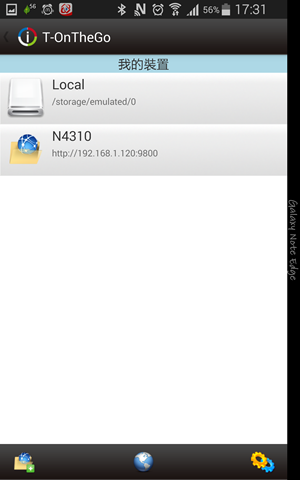
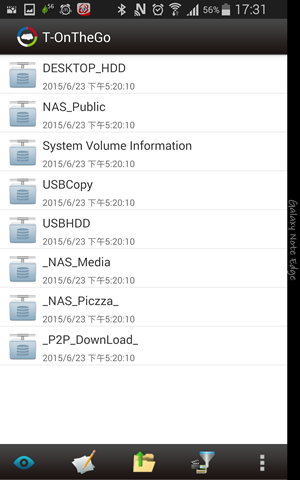
现在,可以将装置本身的资料上传到NAS中。
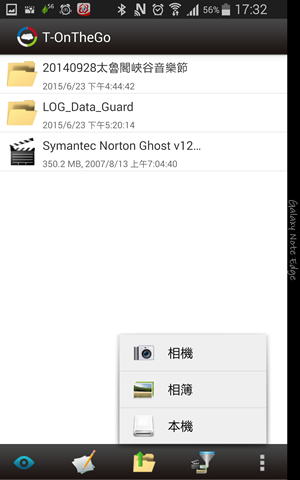
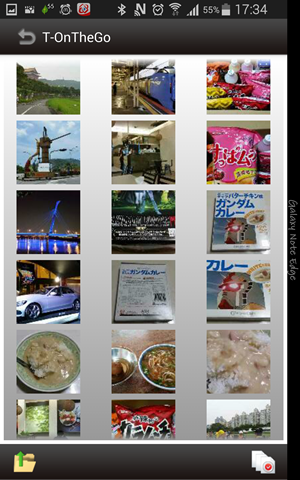
以照片来说,可使用全选或单选方式,选好要上传的档案,然后按左下角上传图示进行上传动作。
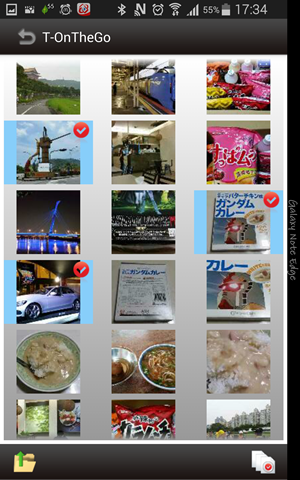
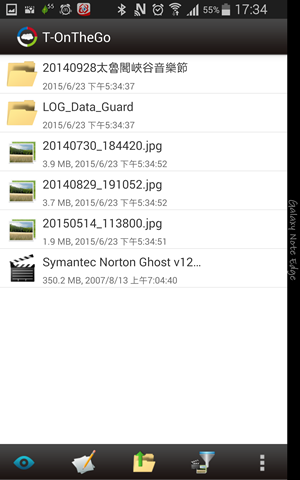
上传完成后,就可以点选观看。而在观看时,也可以放大观看。
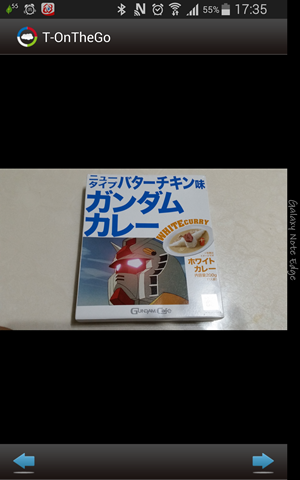
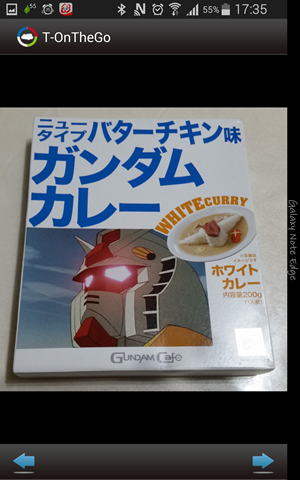
档案显示方式,可以自己选择。另外,也可以建立新的目录。
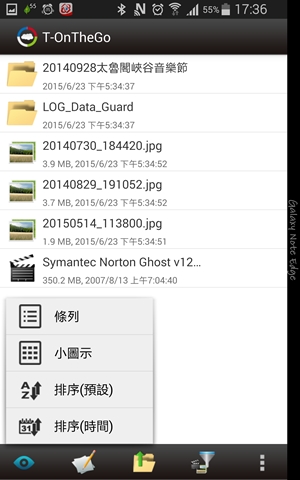
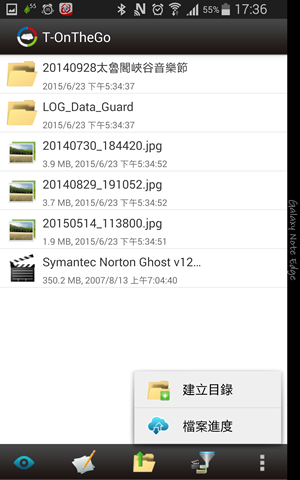
当然,也有支援档案删除、下载功能。
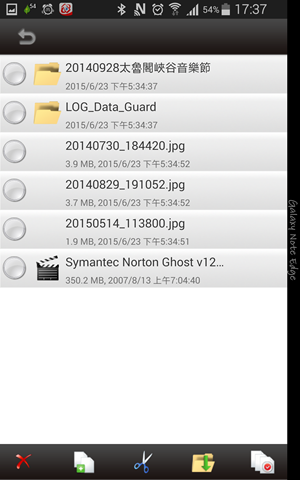
如果NAS里的档案很多,要看NAS中的照片、音乐与影片,可利用搜寻功能搜寻。
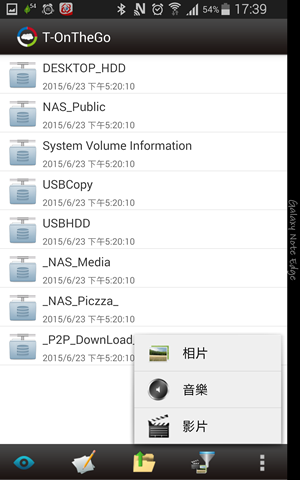
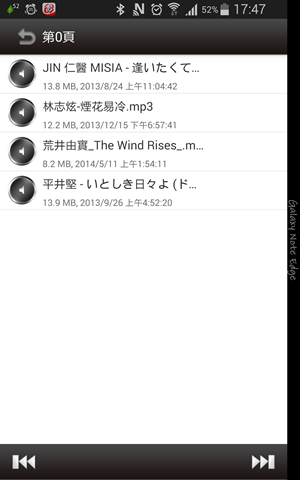
以搜寻音乐来说,点选列表的音乐,就可以进行播放。
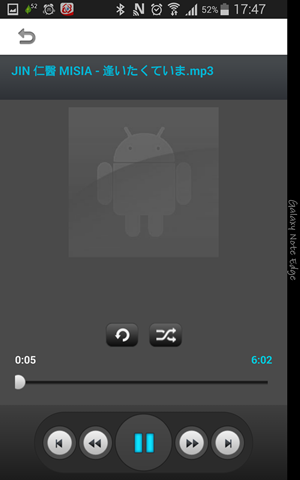
另外,如果要自动备份行动装置里的照片,可以在设定画面中将"Enable Photo Sync"选项勾选。
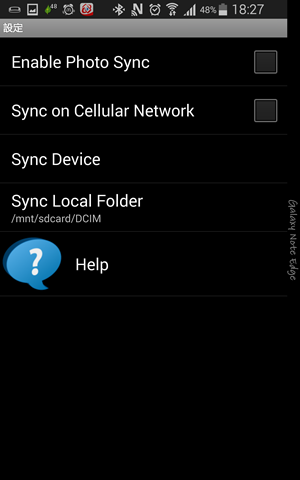

在使用N4310这台NAS到目前为止,不定时查看耗电量部分,看到最低的耗电量是15W,最高是34W,对比桌上PC来说,是相当地省电。
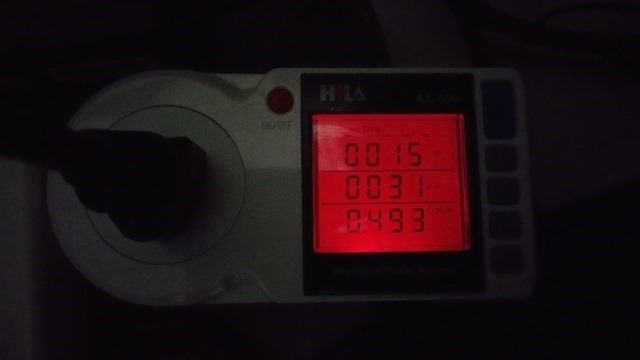

色卡司这台平价的N4310 4Bay NAS,我觉得机器本身用料蛮实在,发出的噪音也不大,而且还提供了双电源插孔,让需要长时间稳定使用,但预算又有限的使用者,多了一台值得认真考虑入手的机种。而这台NAS使用的ThecusOS 6韧体,因采用图形化介面,对刚使用NAS的使用者来说,可以比较容易上手使用,能减少依开始的学习时间。
此外,这次搭配使用使用的Seagate 4TB NAS HDD,诉求稳定、低耗电,而在实际使用组成Raid 5磁碟阵列后,没有遇到什?奇怪状况,本身运作的噪音,我也听不太出来。因此,对希望NAS能稳定运作的使用者,别忘了一定使用NAS专用硬碟。
最后,虽然目前色卡司提供很多功能让NAS使用,但N4310因为是平价机种,在硬体效能部分确实不比高阶机种。不过,对于需要大容量备份储存,又想建置家里影音中心的使用者来说,只要不启动过多功能,色卡司N4310是足够使用的。因此,有预算限制,又需要4Bay NAS的大大,可以将这台NAS列入自己的选购清单内哦!












